Panasonic SDR-S9EE-S Silver: С принтером
С принтером : Panasonic SDR-S9EE-S Silver
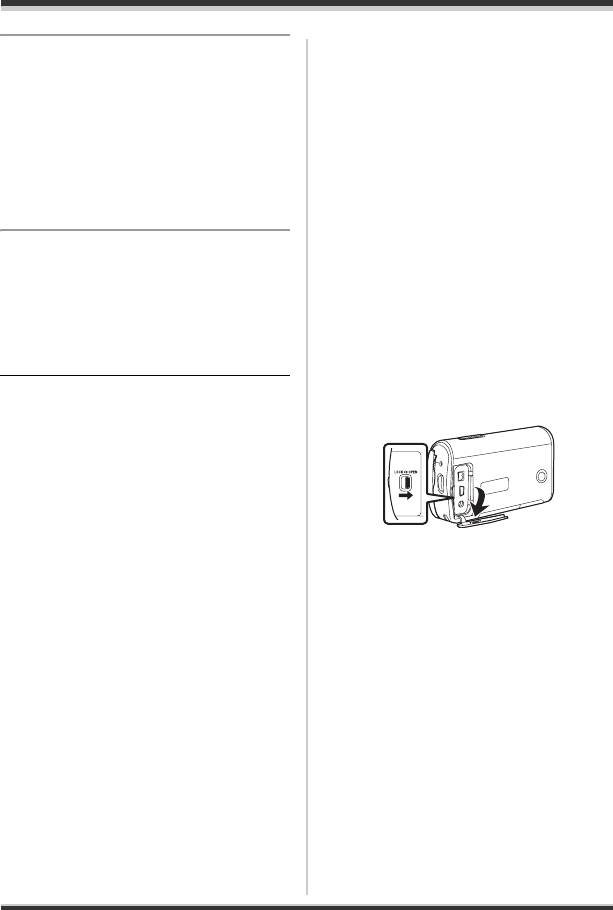
SDR-S9-VQT1P70_rus.book 76 ページ 2008年1月9日 水曜日 午前9時50分
Использование с другими устройствами
С принтером
5 Запустите воспроизведение
на камере.
(PictBridge)
Затем начните
Для печати фотографий, при прямом
воспроизведение на
подключении камеры к принтеру,
подключенном устройстве.
используйте принтер, совместимый с
≥ Обратитесь к инструкции по
PictBridge (Ознакомьтесь с
эксплуатации видео устройства
инструкцией по эксплуатации
за подробностями.
принтера).
≥ Используйте адаптер переменного
Для остановки записи
тока, чтобы избежать риска
(перезаписи)
разрядки аккумулятора.
Остановите запись на подключенном
¬Включите камеру.
устройстве.
Затем остановите воспроизведение на
1 Передвиньте защелку
камере.
крышки разъемов в
положение OPEN, затем
≥ Если отображение даты и времени,
откройте крышку разъемов.
а также индикации функций не
нужны, удалите их перед началом
записи (перезаписи). (l 35, 73)
76
VQT1P70
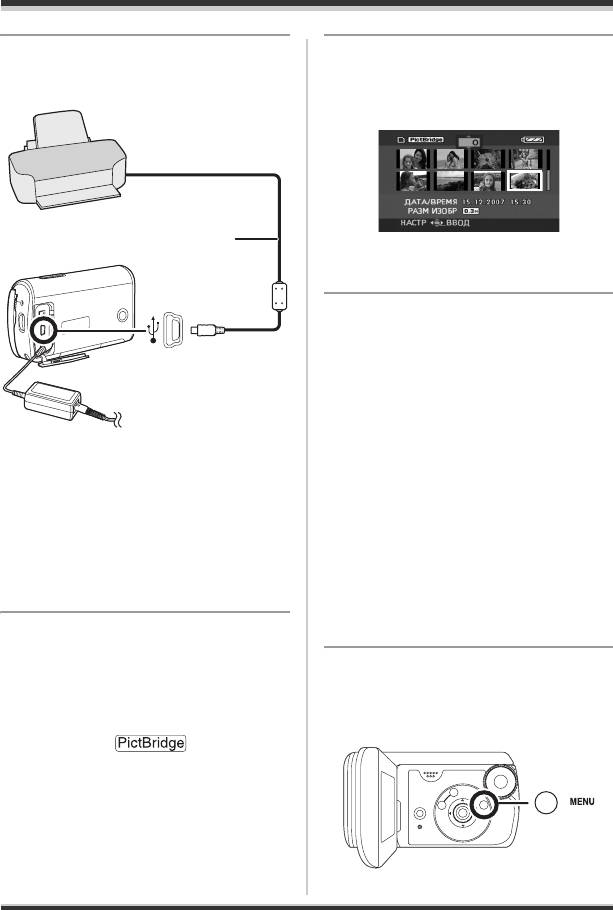
SDR-S9-VQT1P70_rus.book 77 ページ 2008年1月9日 水曜日 午前9時50分
Использование с другими устройствами
2 Подсоедините камеру к
4 Выберите файл для печати,
принтеру.
затем нажмите на центр
джойстика.
A
Отображается установленное
количество копий фотографий.
5 Нажимайте на кнопку
джойстика вверх, вниз,
влево, вправо, чтобы
выбрать желаемое
количество копий для
печати, затем нажмите на
A Кабель USB (входит в комплект
центр джойстика.
поставки)
≥ Можно установить до 9 ти копий
≥ Вставьте штекеры до упора.
для печати.
≥ Не используйте кабель USB,
≥ Для отмены установки,
отличный от входящего в
установите количество копий
комплект поставки. (Работа с
для печати на [0].
иными кабелями USB не
≥ Можно последовательно
установить до 8 ми файлов,
гарантируется.)
отображаемых на странице,
повторив этапы 4 и 5.
3 Нажимайте курсор вверх
или вниз для выбора
6 Нажмите кнопку MENU для
[PictBridge], затем нажмите
отображения меню
на центр джойстика.
PictBridge.
≥ На экране камеры появляется
надпись [].
77
VQT1P70
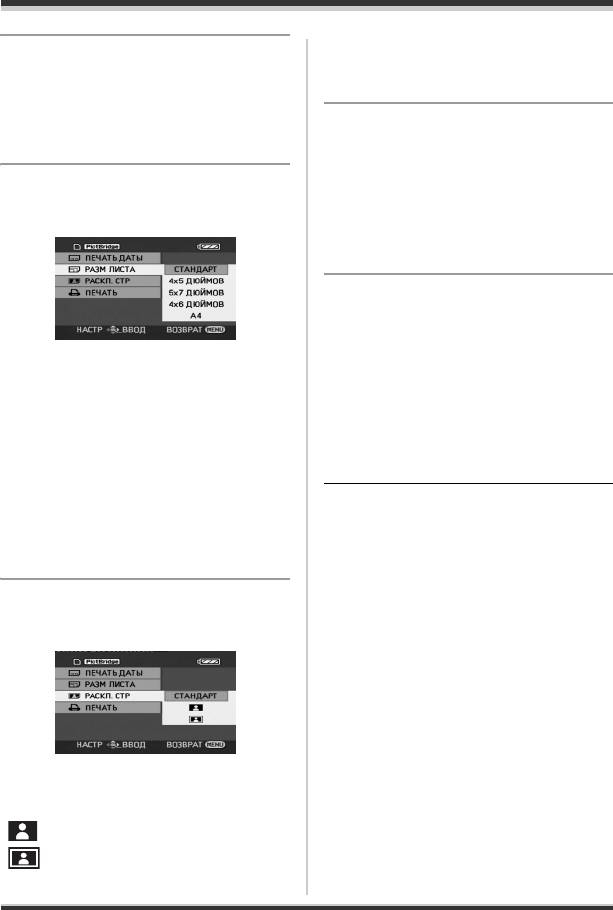
SDR-S9-VQT1P70_rus.book 78 ページ 2008年1月9日 水曜日 午前9時50分
Использование с другими устройствами
≥ Раскладки страницы, не
7 Выберите установку печати
поддерживаемые принтером,
даты на [ПЕЧАТЬ ДАТЫ].
установить невозможно.
≥ Если принтер не может печатать
даты, данная настройка
10Выберите [ПЕЧАТЬ] # [ДА],
недоступна.
затем нажмите на центр
джойстика.
8 Установите размер бумаги
Начнется печать фотографий.
на [РАЗМ ЛИСТА].
≥ Выйдите из PictBridge,
отсоединив кабель USB после
окончания печати фотографий.
Если необходимо остановить
печать в процессе
Нажмите на кнопку джойстика вниз.
Появляется подтверждающее
[СТАНДАРТ]: Размер для данного
сообщение. Если выбирается [ДА],
принтера
количество копий для печати
[4t5 ДЮЙМОВ]: Формат L
обнуляется и экран возвращается к
[5t7 ДЮЙМОВ]: Формат 2L
шагу 4. Если выбирается [НЕТ],
[4t6 ДЮЙМОВ]: Формат почтовой
установки отменяются и экран
открытки
возвращается к шагу 4.
[A4]: Формат A4
≥ Во время печати не рекомендуется
≥ Форматы бумаги, не
производить следующие действия.
поддерживаемые принтером,
Данные действия приводят к ошибке
установить невозможно.
печати.
jОтсоединение кабеля USB
jОткрытие дверцы карты/
9 Установите раскладку
аккумулятора
страницы на [РАСКЛ. СТР].
jПоворот дискового переключателя
режимов
jВыключение камеры
≥ Проверьте установки размера
бумаги, качества печати и т.д. на
принтере.
≥ Печать фотоизображений,
записанных другими устройствами
может быть невозможна.
[СТАНДАРТ]: Раскладка страницы
≥ При подключении камеры
напрямую
для данного принтера
к принтеру, установки DPOF
недоступны.
[]: Печать без рамки
≥ Подключите принтер напрямую к
[]: Печать с рамкой
камере. Не используйте репликатор
портов USB.
78
VQT1P70
Оглавление
- Информация для
- Оглавление
- Характеристики
- Вспомогательное
- Обозначение и
- Карта SD
- Электропитание
- Выбор рабочего
- Установка/
- Как пользоваться
- Переключение
- Использование
- Установка даты и
- Настройка ЖКД
- Перед съемкой
- Съемка фильмов
- Съемка фотографий
- Различные функции
- Функции ручной
- Воспроизведение фильмов
- Показ фотографий
- Редактирование
- Управление картой
- С телевизором
- С ДВД-рекордером
- С видеомагнитофоном
- С принтером
- Работа с компьютером (Windows)
- Лицензионное соглашение с конечным пользователем
- Работа с компьютером (Macintosh)
- Меню
- Индикация
- Функции, которые не могут быть использованы одновременно
- Устранение неполадок
- На что необходимо
- Определение
- Технические характеристики



